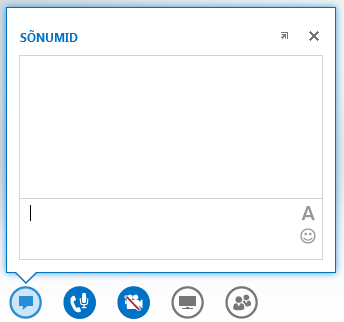Klõpsake Lync koosoleku ajal kiirsõnumi tippimiseks ikooni Kiirsõnum. Tippige tekst sõnumisisestusala alumisse ossa ja vajutage sõnumi saatmiseks sisestusklahvi Enter. Teie sõnum saadetakse kõigile koosolekul osalejatele. Te ei saa Lync Web Appis kiirsõnumit saata ainult ühele osalejale ega isikule, kes koosolekul ei osale. Samuti ei saa te saata kiirsõnumside kaudu pilte (v.a emotikonid) ega faile.
Nii väljaminevad kui ka sissetulevad sõnumid kuvatakse kiirsõnumside akna ülaosas sõnumiajaloo paanil koos saatja kasutajanime ja sõnumi saatmisaega märkiva ajatempliga.
Seotud ülesanded
Kiirsõnumsideakna dokkimine
Vaikimisi Lync Web Appis kiirsõnumsideakent ei kuvata. Kui te kiirsõnumsideakent ei näe, siis osutage selle eelvaate kuvamiseks kursoriga kiirsõnumiikoonile või klõpsake kiirsõnumsideakna avamiseks ikooni. Kui avasite eelvaate, jääb see avatuks, kuni klõpsate kuval mõnda muud kohta. Kui soovite kiirsõnumsideakna kinnitada koosolekuruumi vasakusse serva, siis klõpsake eelvaate paremas ülaservas kuvatavat nooleikooni.
Sõnumi vormindamine
Saadetavate sõnumite vormingu määrab sõnumi viimase märgi vorming. See tähendab, et kui kogu tipitud tekst on ühes vormingus, aga viimase tähe vorming on sellest erinev, saadetakse sõnum viimases kasutatud vormingus. Fondivalik mõjutab ainult teie saadetavaid sõnumeid, mitte neid saava ja neile vastava isiku sõnumeid.
Vormindussuvandite valimiseks klõpsake sõnumisisestusalal ikooni Muuda teksti värvi, fonti ja muud vormingut , et valida kogu tipitava teksti värv, font, suurus ja fondilaad. Saate muuta iga sõnumi valikuid. Kuid teie valikud jäävad kehtima ainult praeguse koosoleku jaoks ja ainult seadmes, mida kasutasite koosoleku määramiseks. Kui sissetuleva sõnumi font erineb sõnumi saatmisest, võib põhjus olla selles, et teie brauser ei toeta seda fonti.
Lync Web Appis saate vormindada teksti lõiku, aga mitte üksikuid tähti, sõnu ega fraase. Lisaks ei saa te sõnumiajaloo paanilt teksti kopeerida, et seda uuesti kasutada ega kõigi koosoleku ajal vahetatud kiirsõnumite koopiat salvestada.
Sõnumile emotikonide lisamine
Klõpsake sõnumisisestusalal ikooni Vali emotikon ja siis klõpsake soovitud emotikoni. Sõnumis kuvatakse emotikoni tüpograafiline vaste (nt :) on naerunägu). Kui vajutate sisestusklahvi Enter ja saadate sõnumi, kuvatakse emotikon sõnumiajaloo paanil.
Näpunäide.: Kui teate lisatava emotikoni tüpograafilist vastet, saate selle otse sõnumisse tippida.